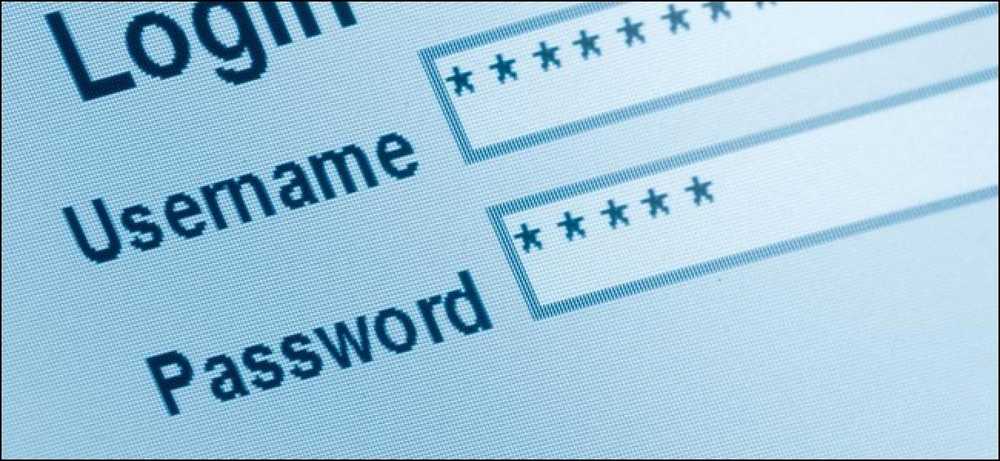IE 11 عدم تذكر كلمات المرور؟
واجهت مشكلة مزعجة في ذلك اليوم حيث لم يتذكر Internet Explorer كلمة مرور عندما كنت أسجل الدخول إلى موقع. لا أتذكر حقًا متى توقف عن تذكر كلمات المرور ، لكن لا يبدو الأمر مهمًا في الموقع الذي أود تسجيل الدخول إليه ، ولم يسألني إذا كنت أرغب في حفظ كلمة المرور أو تذكرها.
للأمان عبر الإنترنت ، ليس من المستحسن استخدام متصفحك لإدارة كلمات المرور ، ولكن بدلاً من ذلك ، يمكنك استخدام مدير كلمات المرور مثل LastPass. لقد كتبت سابقًا عن الأمان عبر الإنترنت ولماذا تعد أداة مثل LastPass أكثر أمانًا من الأدوات المدمجة في المتصفح.
على أي حال ، فإن النقطة المهمة هي أنك قد ترغب في حفظ بعض كلمات المرور في IE لمواقع الويب ذات القيمة المنخفضة التي لا تهتم بها إذا تم اختراقها.

في هذا المنشور ، سأريك بضعة أشياء يمكنك القيام بها للحصول على IE 11 لبدء تذكر كلمات المرور مرة أخرى. نأمل أن يعمل أحد الحلول على حل مشكلتك.
الطريقة 1 - التحقق من إعدادات IE
أولاً ، نريد أن نتأكد من تكوين IE فعليًا لحفظ كلمات المرور. في بعض الأحيان يتغير الإعداد وكل ما عليك فعله هو تمكين الخيار مرة أخرى. إليك الطريقة. أولاً افتح IE ، ثم انقر فوق رمز الترس في أعلى اليمين وحدده خيارات الإنترنت.
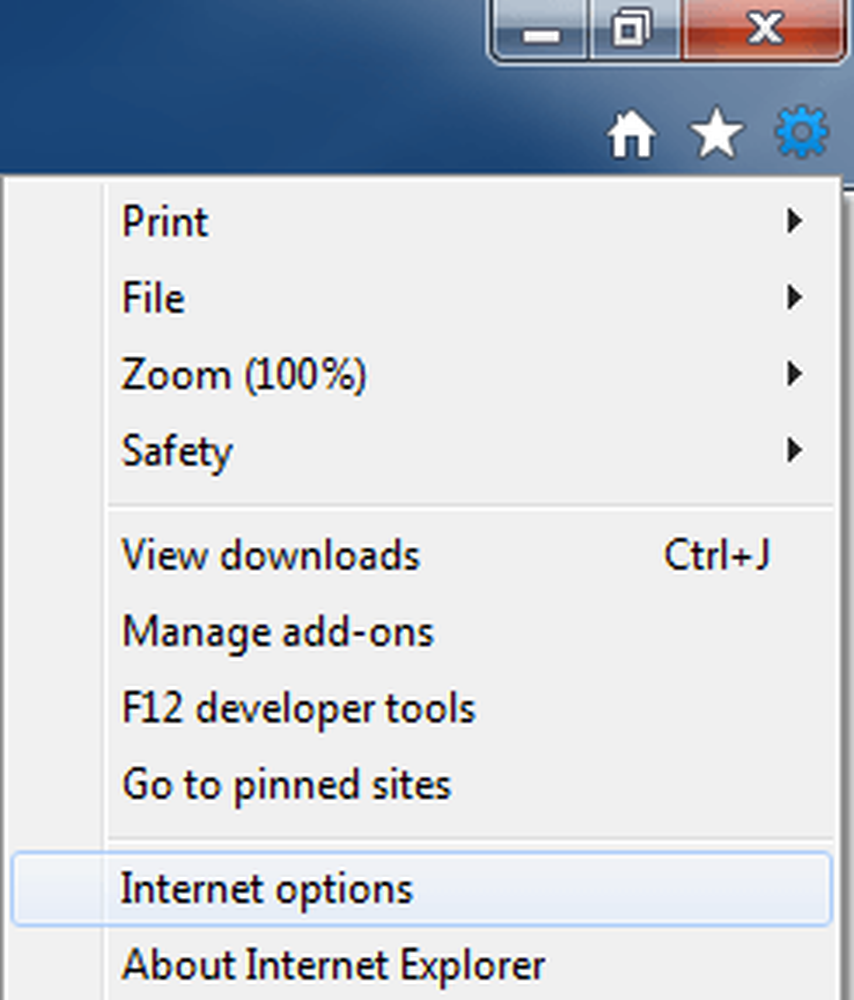
بعد ذلك ، انقر فوق يحتوى علامة التبويب ثم انقر فوق الإعدادات تحت الإكمال التلقائي عنوان.
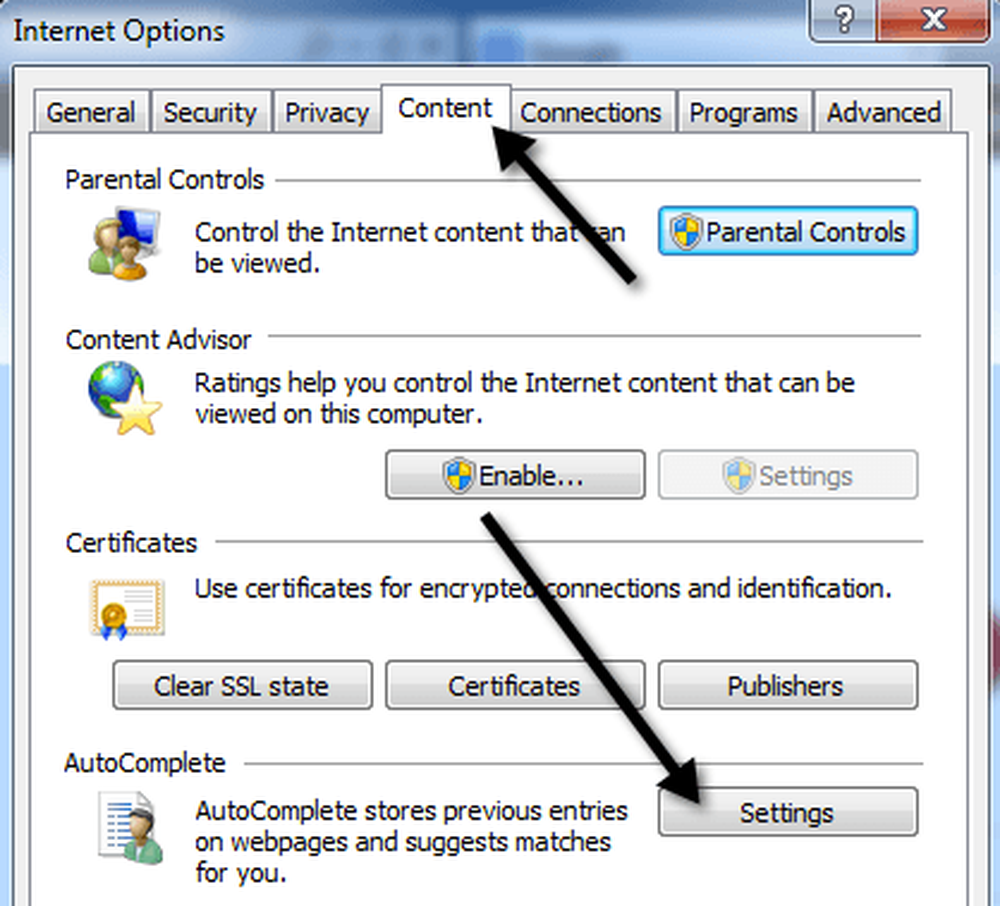
الآن تأكد من أن أسماء المستخدمين وكلمات المرور على النماذج مربع و اسألني قبل حفظ كلمات المرور يتم تحديد المربع وانقر فوق موافق.
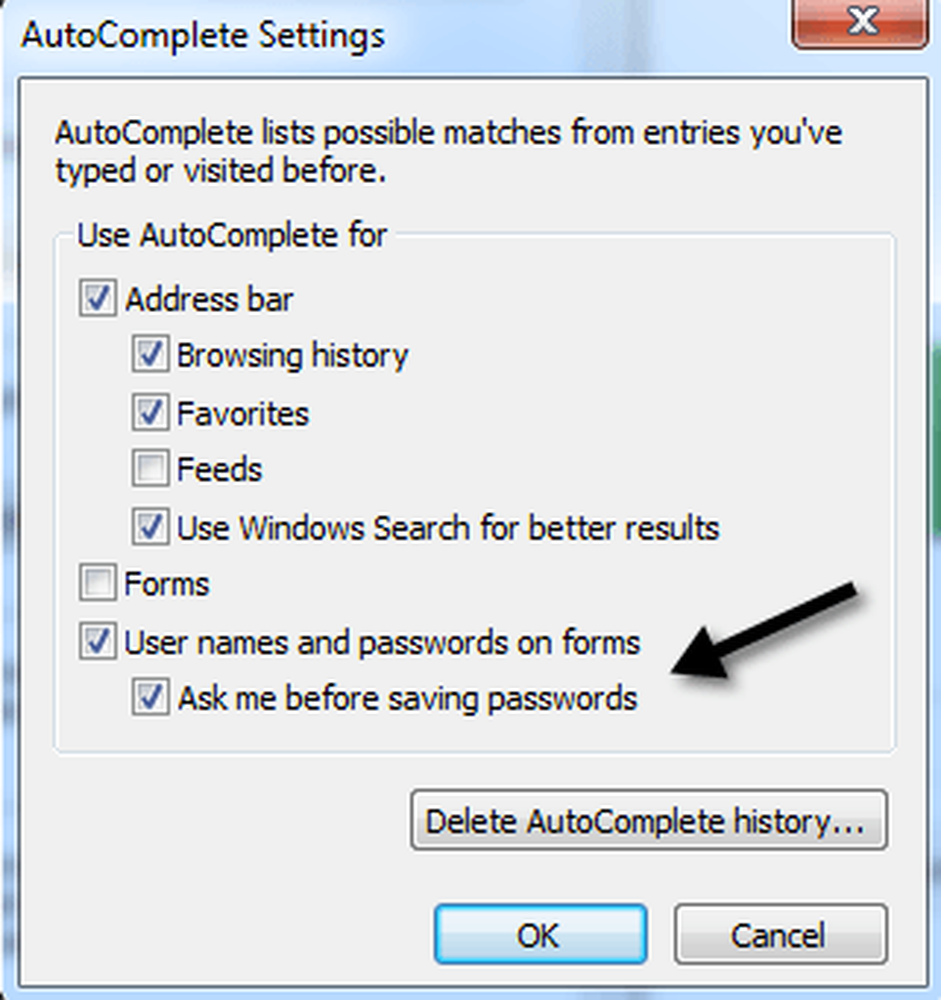
الآن المضي قدما وإعادة تشغيل IE ومعرفة ما إذا كان مربع الحوار تذكر كلمة المرور يظهر عند تسجيل الدخول إلى موقع ويب. إذا لم يكن كذلك ، استمر في القراءة.
الطريقة 2 - بدء تشغيل IE دون الوظائف الإضافية
هناك أوقات تسبب فيها وظيفة إضافية معينة في المشكلة ومنع IE من حفظ كلمات المرور. يمكنك التحقق من ذلك بسرعة من خلال الانتقال إلى "ابدأ" ، وجميع البرامج ، والملحقات ، وأدوات النظام ، ثم النقر فوق Internet Explorer (بدون وظائف إضافية).
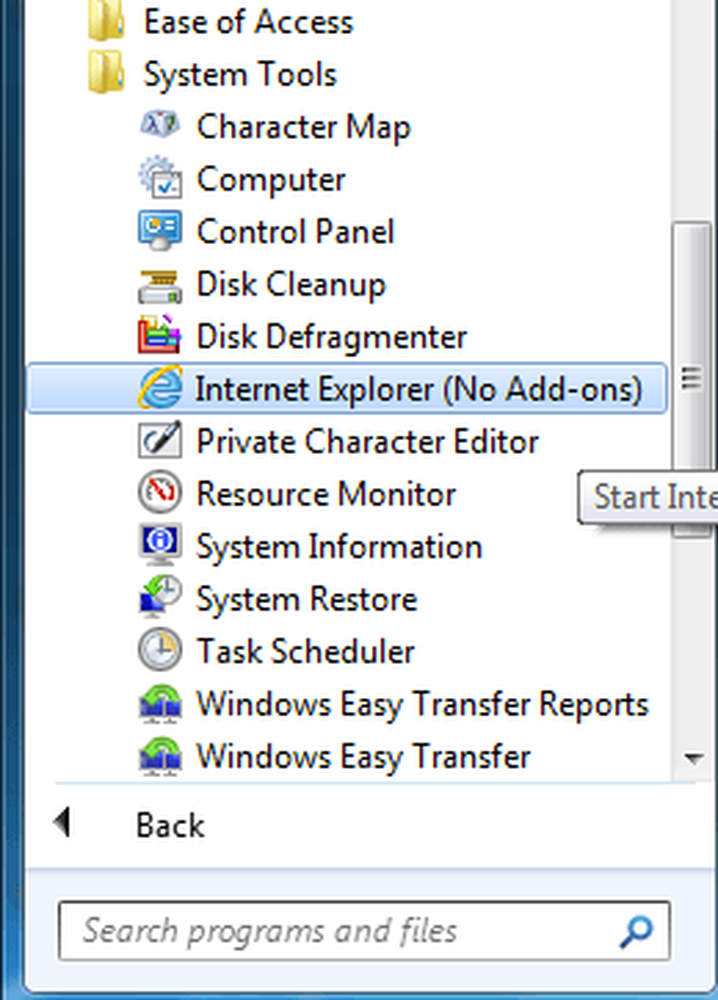
إذا كنت تقوم بتشغيل Windows 10 ، فأنت بحاجة إلى النقر فوق بداية, نوع يركض و اضغط أدخل ثم اكتب الأمر التالي في مربع الحوار "تشغيل":
iexplore.exe -extoff
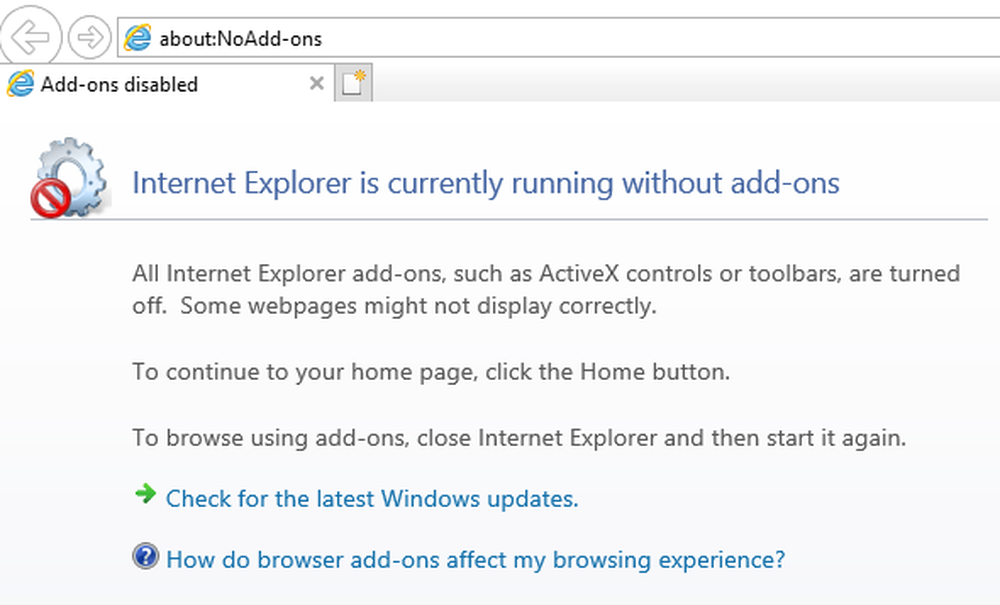
إذا بدأت في الحصول على خيار حفظ كلمة المرور ، فأنت تعلم أنها واحدة من الوظائف الإضافية. يمكنك المضي قدمًا وتعطيلها جميعًا ومن ثم تمكينها واحدًا تلو الآخر حتى تكتشف المشكلة التي تسبب المشكلة. إذا لم تكن وظيفة إضافية ، فاستمر في القراءة.
الطريقة الثالثة - إعادة ضبط IE
أسهل شيء نفعله في هذه المرحلة هو إعادة ضبط IE. يمكنك القيام بذلك عن طريق الذهاب إلى المتقدمة في خيارات الإنترنت والنقر على إعادة تعيين زر.
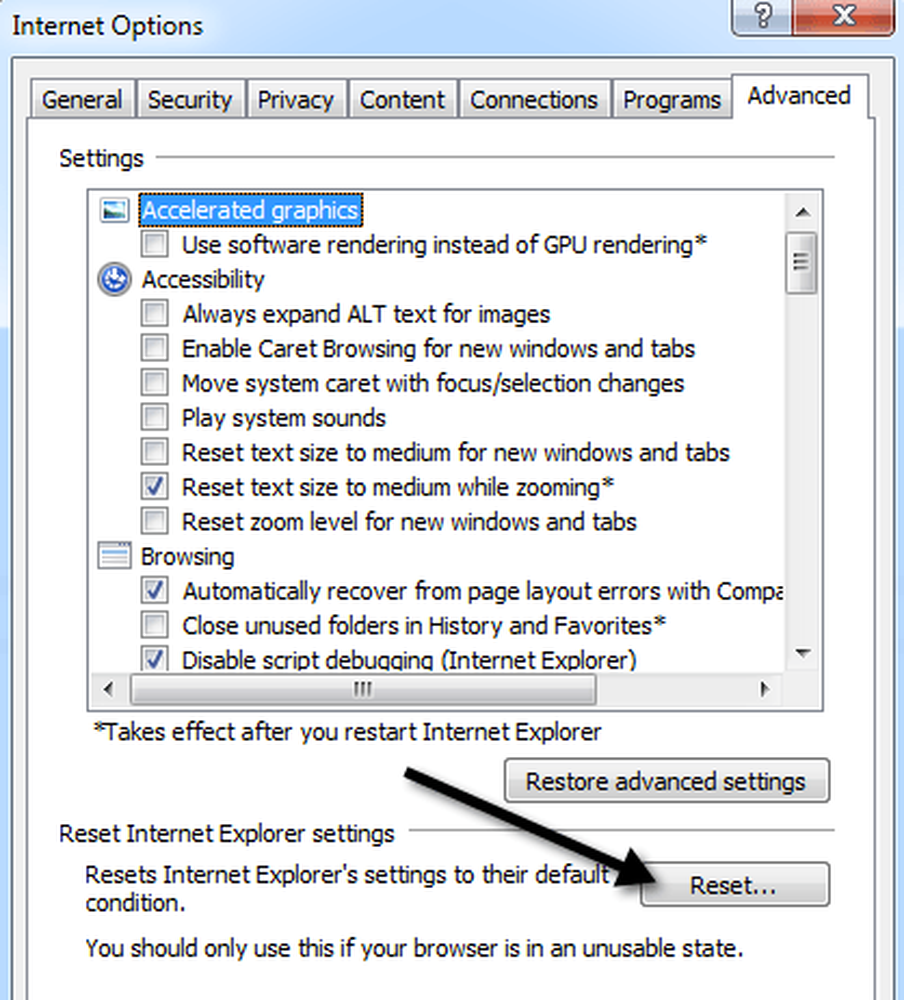
ستحصل على مربع حوار يطلب التأكيد ويسأل عما إذا كنت تريد حذف الإعدادات الشخصية أيضًا. أقترح عليك حذف الإعدادات الشخصية أيضًا إلا إذا كنت بحاجة حقًا إلى حفظها. من الأفضل إعادة ضبط كل شيء في هذه المرحلة.
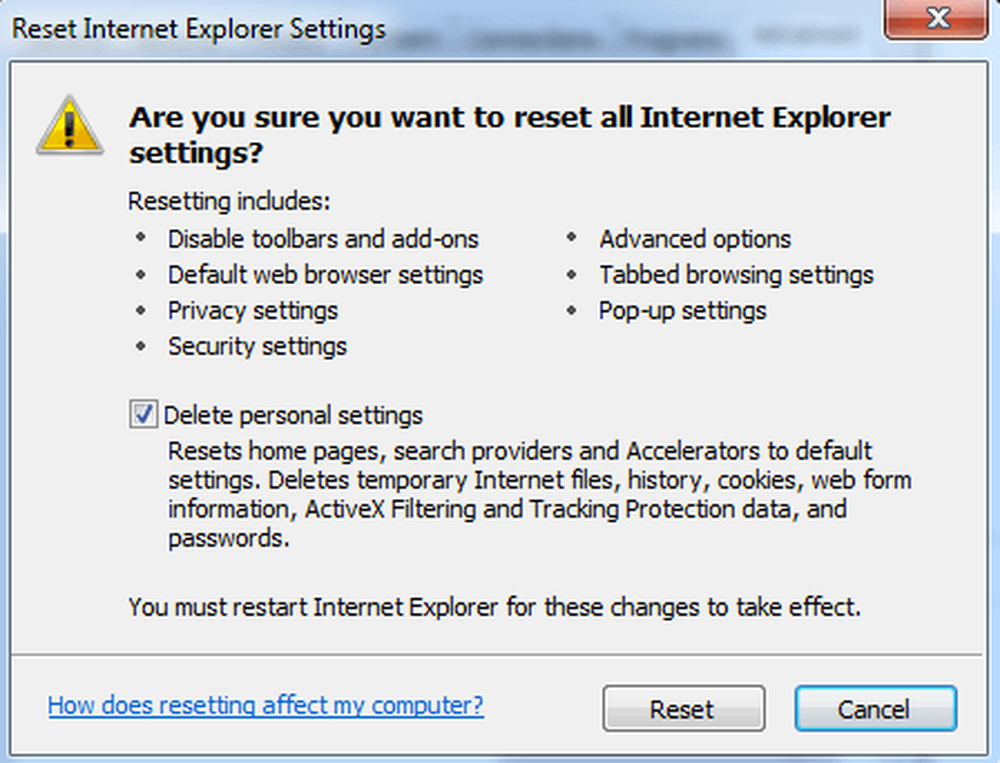
لاحظ أن هناك أوقاتًا سيطلب منك فيها IE 11 حفظ كلمة مرور وأوقات لا تطلبها. هذا في الواقع ليس مشكلة مع IE 11 ، ولكن عيب. هناك بعض الأسباب وراء امتلاكك لموقع معين حيث لن يطلب منك تذكر كلمة المرور:
1. عطلت الصفحة الإكمال التلقائي باستخدام سمة خاصة
2. تستخدم الصفحة Javascript لإرسال معلومات تسجيل الدخول
3. يتم إنشاء نموذج تسجيل الدخول في Javascript
4. لا يتعرف IE 11 على وجود نموذج تسجيل دخول على صفحة الويب
5. إذا اخترت أي وقت مضى لا عندما طلب منك حفظ كلمة المرور سابقا
من # 1 إلى 3 ، لا يوجد الكثير يمكنك القيام به حيال ذلك. إنها بالضبط طريقة عمل IE 11 إذا كان هذا هو نوع الصفحة التي يراها. بالنسبة إلى رقم 4 ، فقد يرجع السبب في ذلك إلى أن النموذج قد تمت كتابته على شكل فلاش ، ولن يتمكن Silverlight و Java وما إلى ذلك ، ولن يتمكن IE 11 من اكتشاف نموذج تسجيل الدخول.
بالنسبة إلى # 5 ، إذا اخترت لا ، لا توجد طريقة في IE للتراجع عن ذلك. لحسن الحظ ، كتب شخص ما في Microsoft أداة صغيرة تتيح لك رؤية جميع المواقع التي اخترتها "لا تتذكر" وتراجع عن هذا الإجراء. يمكنك التحقق من المنشور التالي هنا:
http://blogs.msdn.com/b/ieinternals/archive/2010/04/09/restoring-the-internet-explorer-password-autocomplete-prompt.aspx
كما ذكرت سابقًا ، فإن الإضافات مثل LastPass أفضل كثيرًا لأنها يمكن أن تتعرف على نماذج تسجيل الدخول للعديد من مواقع الويب ، لذلك ليس لديك تلك المشاكل التي لا تعمل معها في بعض الأحيان. كما أنها أكثر أمانًا وسهولة في الاستخدام. استمتع!